随着互联网时代的崛起,生活节奏的加快,我们传达信息的方式朝着便捷化方向发展,在工作和学习生活中,能用文字记录绝不用口头描述,能用图片表示绝不用文字记录,比如JPG就是各种设备上被广泛使用的图像格式。然而,在很多情况下,我们需要将图片JPG格式转换为高质量的PDF格式服务于不同的需求,甚至有时候需要将上百份图片合并成一个PDF文件,面对如此专业性的文件处理,如果没有一款好的工具进行辅助,办事效率就会大大地降低!本文将介绍针对使用MacBook Pro的用户,万兴PDF专家是如何解决图片转换为PDF格式的问题。
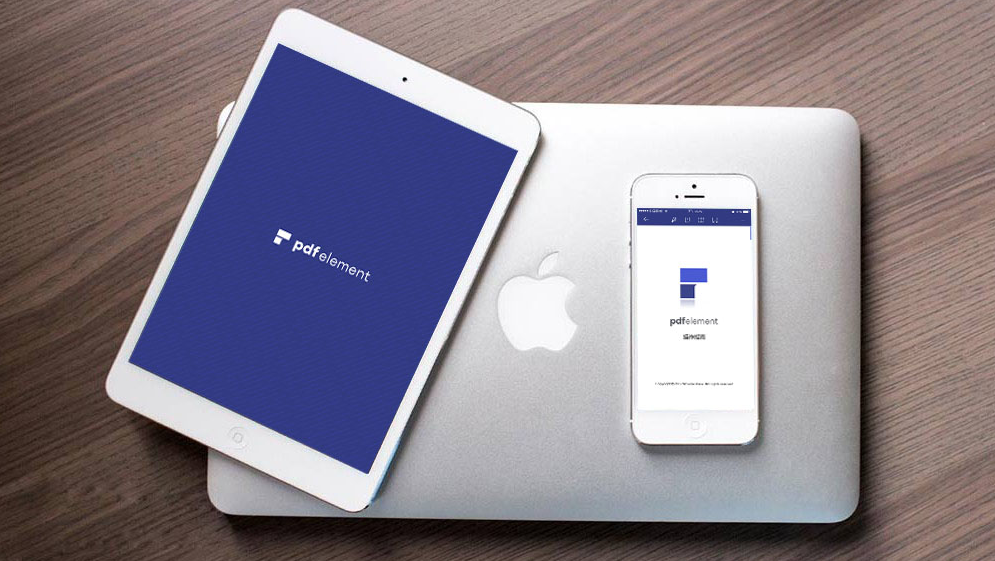
图片转换为PDF格式方式:
一.单张图片转换
下载并安装mac版本的万兴PDF专家,在主界面上点击“创建PDF”选项,接着,我们便可以选择在本地文件夹里选择需要转换的JPG图片,最后点击“打开”选项,在这个过程中,图片便以PDF格式打开,完成转换,仅需操作一步。
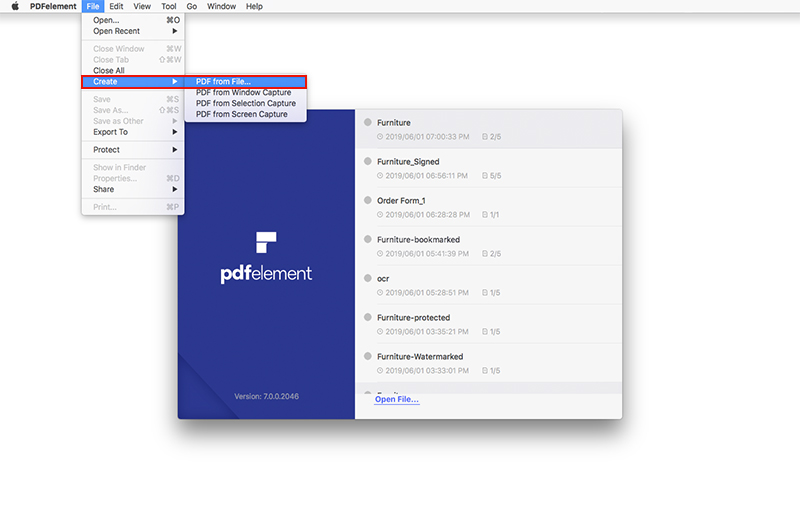
二.多张图片转换
如果我们需要将多张JPG格式图片转换并且合并为一个PDF文件夹,我们则需要点击主界面底部的“合并文件”选项,在新窗口中点击“添加文件”选项,接着从图片文件夹中选择需要添加的图片即可。当我们确认好需要转换合并的图片都已上传后,点击“合并”选项,即可完成将图片转换与合并成PDF。
三.保存文件
当我们完成好所有转换或者编辑图片后,需要保存新文档,即PDF文件。点击”文件“选项单,接着点击“另存为”,命名好PDF文件的名称和保存的位置,最后点击“保存”按钮,整个图片转换为PDF格式的过程就结束了。
一般的PDF文件如果没有专门的工具辅助,是不能进行修改的,更别说图片格式的PDF。但是,有万兴PDF专家在,这些问题都不是问题。在编辑PDF上的图像上,我们可以双击图像,在编辑窗口里面对图像进行替换,旋转,提取,裁剪,添加文本,这些只有PS软件能办到的事,万兴PDF专家也是可以办到,而且操作简便,对于电脑小白来说简直是一大福音!但是,如果是涉及到要处理图片的纯度,明度,抠图等专业性的设计问题,建议大家还是使用PS软件比较好,这并不是说万兴PDF专家专业性不强,恰恰相反,万兴PDF专家专业性体现在综合性上。
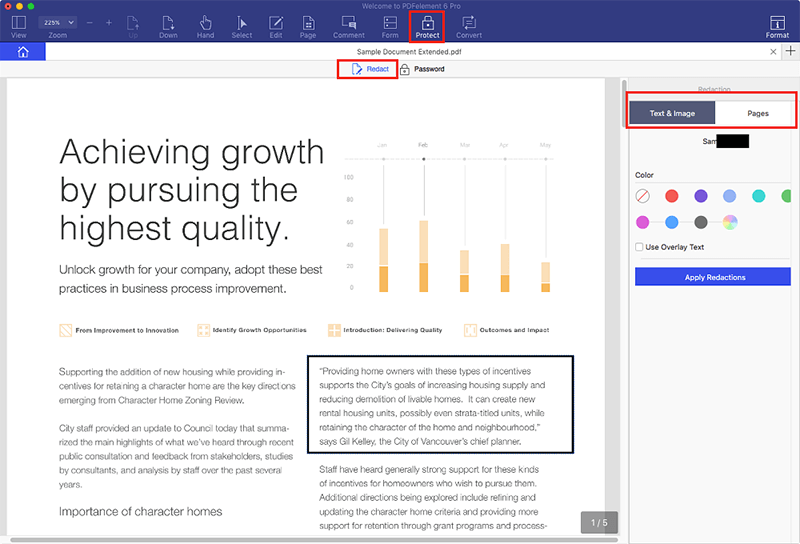
万兴PDF专家不仅不局限于将图片转换为PDF格式,在保密功能,分享文件,添加或者去掉水印,背景,签署姓名,OCR扫描识别文件上的问题都能提供最佳的解决方式,而且转换或者编辑后的文件质量不会损坏原文件的质量,甚至让文件更加凸显专业性。万兴PDF专家是一款适合上班族和学生党进行常见PDF文件处理的软件,免费的PDF编辑功能能满足你对处理文件的基本要求!


